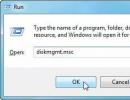Hogyan lehet engedélyezni a könyvjelzősávot a Yandexben. Könyvjelzők visszaállítása a Yandex böngészőben
A Yandex böngészőben lévő könyvjelzők, mint bármely más, a felhasználó által mentett hivatkozások egy cikkre, amely tartalmazza:
- Internet oldal címe;
- Lap cím;
- Egy kis webhely ikon (favicon).
A kényelem kedvéért a könyvjelzők a böngésző felületéről érhetők el. Maga a böngésző az összes felhasználói információt a számítógépen () egy speciális profilmappában tárolja. Maguk a könyvjelzők a fájlban tárolódnak Könyvjelzők».
Minden böngésző (beleértve a Chrome, a FifeFox és az Opera) a következő rendszert használja - a könyvjelzők közvetlenül elérhetők a böngésző felületéről, és a fájl " Könyvjelzők") arra szolgál, hogy átvigye őket egy másik böngészőbe, vagy újratelepítés esetén.
Könyvjelzők megtekintése a böngésző felületén
Tekintse meg a könyvjelzőket a Yandex Browserben, legkényelmesebben a böngésző felületén keresztül. Itt még lehet: megnyitni, módosítani, megjeleníteni a panelen, és akár exportálni is html formátumban későbbi átvitelhez egy másik számítógépre.
1. Nyissa meg a böngészőt, és lépjen a menübe.

2. Keresse meg a „Könyvjelzők” - „Könyvjelzőkezelő” elemet. Vagy használja a gyorsbillentyűket - alapértelmezés szerint „Ctrl + Shift + O”.

3. Megjelenik az összes korábban elmentett oldal listája.

A fent említett funkciókon kívül ezeket kényelmesen mappákba rendezheti, vagy címsorok szerint rendezheti.
Hol tárolja a Yandex böngésző a könyvjelzőket. Könyvjelzők fájl
A könyvjelzőfájl kétféleképpen érhető el: a program parancsikonján keresztül vagy közvetlenül az Exploreren keresztül. Először is nézzünk meg egy gyors módot ezek megtalálására – egy parancsikon használatával.
Minden művelet a Windows 10 operációs rendszer alapján történik. Nincs alapvető különbség a fiatalabb verziókhoz képest.
1. Kattintson jobb gombbal a Yandex böngésző parancsikonjára az asztalon. A helyi menüből válassza ki a fájl helyét.

2. Ön a böngésző futtatható fájljának könyvtárában van. Menjen vissza egy lépéssel a „YandexBrowser” mappába, és lépjen a „Felhasználói adatok” elemre.

3. Az „Alapértelmezett” mappában keresse meg a „Könyvjelzők” nevű dokumentumot – ezek a mentett könyvjelzők.

Másolhatja vagy egyszerűen átviheti egy másik adathordozóra. A második esetben újra létrejön, de üres lesz.
Ha nincsenek meghatározott dokumentumok, nyissa meg az Intéző ablakot, válassza a „Nézet” fület, és jelölje be a „Rejtett elemek” jelölőnégyzetet.
Ezután illessze be az elérési utat a kívánt mappába - " C:\Felhasználók\Felhasználónév\AppData\Local\Yandex\YandexBrowser\User Data\Default", ahol a "C" az a meghajtóbetűjel, amelyre az operációs rendszer telepítve van, a "Felhasználónév" pedig a Windowsba való bejelentkezéskor megadott becenév.

Megjelöltem minden lehetséges módot a könyvjelzők megtalálására a Yandex böngészőben. Azt is javaslom, hogy olvassa el a cikket arról, hogyan vagy fordítva a Yandex.
Minden könyvjelző tartalmaz információt a hozzá rendelt webhely címéről, egy nevet, a panelen elfoglalt helyéről és bizonyos esetekben egy képet is. Ez a cikk útmutatót ad arról, hogyan találhatja meg azt a könyvtárat, ahol a Yandex böngészőben a könyvjelzőkért felelős fájlok találhatók.
Ha meg kell ismerkednie a mentett objektumok listájával, át kell neveznie néhányat, és törölnie kell a felesleges könyvjelzőket, használhat egy speciális kezelőt. (Könyvjelzőkezelő).
A megnyitáshoz indítsa el a böngészőt a Yandexből, és kattintson a jobb gombbal a könyvjelzősáv bármely szabad területére. A megnyíló helyi menüben válassza a „Könyvjelzőkezelő” lehetőséget.
Megnyílik egy ablak, amely különféle eszközöket tartalmaz a munkához - itt törölheti és szerkesztheti a könyvjelzőket, újakat adhat hozzá, kategóriák szerint rendezheti, eltávolíthatja a panelről, és visszahelyezheti őket.
Könyvjelzők fájl
A Yandex böngészőben minden könyvjelző két könyvjelzőnek nevezett fájlban található. Ezek a fájlok a böngésző szolgáltatási adatait tartalmazó könyvtárban találhatók. Biztonsági okokból és a tapasztalatlan felhasználók hibáinak elkerülése érdekében ez a könyvtár rendelkezik az „Elrejtés” attribútummal, amely láthatatlanná teszi a normál számítógéphasználat során. Ezért először ennek megfelelően kell konfigurálnia a Windows Intézőt.
Ennek elvégzéséhez és a keresett adatok eléréséhez kövesse az egyszerű, lépésről lépésre szóló utasításokat:

Parancsikon tulajdonságai
Ezzel a módszerrel sokkal gyorsabban juthat el a szükséges információkhoz. Ezenkívül számos olyan fájl helyének megállapítására használható, amelyekre szüksége lehet.
A módszer végrehajtásához szükség van egy parancsikonra, amely az asztalon vagy a képernyő alján található gyorselérési eszköztárban található. Ha nincsenek ott, akkor nyissa meg a Start menüt, és a telepített alkalmazások listájában keresse meg azt a könyvtárat, amelyben a kívánt parancsikonnal rendelkező Yandex böngésző található.
A Táblázat alatt kattintson az Összes könyvjelző elemre.
Válassza ki a kívánt könyvjelző mappát a bal oldali listából.
","hasTopCallout":true,"hasBottomCallout":true"areas":[("shape":"rect","alt":"","coords":,"isNumeric":false),("shape" ":"rect","alt":"","coords":,"isNumeric":false),("shape":"kör","irány":["felül","jobbra"],"alt ":"Könyvjelzőket tartalmazó mappák","coords":,"isNumeric":false,"hasTopCallout":true,"hasBottomCallout":false),("shape":"circle","direction":["top", "right"],"alt":"A mappában lévő könyvjelzők listája","coords":"isNumeric":false,"hasTopCallout":true,"hasBottomCallout":false),("shape":"kör" ," direction":["top","right"],"alt":"Könyvjelző keresése név szerint","coords":,"isNumeric":false,"hasTopCallout":true,"hasBottomCallout":false), (" shape":"circle","direction":["bottom","left"],"alt":"Új mappa létrehozása, könyvjelzők rendezése, könyvjelzők importálása és exportálása","coords":,"isNumeric" :false, "hasTopCallout":false,"hasBottomCallout":true),("shape":"kör","irány":["bottom","jobbra"],"alt":"Könyvjelzők átkerült egy másik böngészőből" ," coords":"isNumeric":false,"hasTopCallout":false,"hasBottomCallout":true)]))\">
Tanács. A könyvjelzők ábécé szerinti rendezéséhez kattintson az oldal jobb felső sarkában → Rendezés cím szerint.
Könyvjelzők sáv
A könyvjelzők és könyvjelzőmappák megjelennek a könyvjelzősávban a Smart vonal alatt.
","hasTopCallout":true,"hasBottomCallout":true"areas":[("shape":"kör","irány":["alsó","jobbra"],"alt":"Csak megjelenítéshez favicon, szerkessze a könyvjelzőt az oldal címének eltávolításával","coords":"isNumeric":false,"hasTopCallout":false,"hasBottomCallout":true),("shape":"circle","direction":[ "top ","left"],"alt":"Kattintson a " ikonra más könyvjelzők eléréséhez","coords":,"isNumeric":false,"hasTopCallout":true,"hasBottomCallout":false),(" shape":"circle","direction":["bottom","right"],"alt":"A panel összes könyvjelzőjének legördülő listája","coords":,"isNumeric":false," hasTopCallout":false "hasBottomCallout":true)]))\">
A könyvjelzősávot többféleképpen is engedélyezheti vagy letilthatja:
- A könyvjelzők menün keresztül
- A beállításokban
- Gyorsbillentyűk használata
Webhely favicon a könyvjelzősávon
Alapértelmezés szerint csak a webhely neve jelenik meg a könyvjelzősávban. Engedélyezheti a kedvenc ikonok megjelenítését a webhelyek neve mellett. Helytakarékosság érdekében a könyvjelzősávon csak a kedvenc ikonokat hagyhatja meg webhelynév nélkül.
A favicon megjelenítés engedélyezése:
Ha azt szeretné, hogy csak a favicon jelenjen meg a könyvjelzősávon a webhely neve nélkül:
Műveletek könyvjelzőkkel
Ha több felhasználó használja böngészőjét, mindegyikük számára hozzon létre egy személyes profilt. Ekkor más felhasználók könyvjelzői nem jelennek meg a listán.
Könyvjelző átnevezése
Tanács. Egy mappa átnevezéséhez kattintson rá jobb gombbal, és válassza az Átnevezés lehetőséget. Szerkessze a mappa nevét.
Könyvjelző vagy mappa törlése
Könyvjelző áthelyezése másik mappába
Hozzon létre egy új mappát
Könyvjelzők importálása
Könyvjelzők átvitele másik böngészőből Könyvjelzők átvitele HTML-fájlból
A letöltött könyvjelzők elhelyezése:
mappában Könyvjelzők HTML-fájlból, ha a böngészőben már voltak könyvjelzők;
a könyvjelzőfa gyökeréhez, ha korábban nem voltak könyvjelzők a böngészőben.
","hasTopCallout":true,"hasBottomCallout":true"areas":[("shape":"rect","alt":"","coords":,"isNumeric":false),("shape" ":"rect","alt":"","coords":,"isNumeric":false),("shape":"kör","irány":["felül","balra"],"alt ":"Könyvjelzők áthelyezése fájlból","coords":,"isNumeric":false,"hasTopCallout":true,"hasBottomCallout":false),("shape":"kör","irány":["bottom" "left"],"alt":"Könyvjelzők mentése fájlba","coords":"isNumeric":false,"hasTopCallout":false,"hasBottomCallout":true)]))\">
Könyvjelzők exportálása fájlba
Könyvjelző szinkronizálás
A szinkronizálás után az összes szinkronizált eszköz (számítógép, táblagép, okostelefon) könyvjelzői megjelennek a böngészőben.
Könyvjelző szinkronizálási funkciók:
Ha különböző eszközökön hozott létre könyvjelzőket ugyanahhoz az oldalhoz, akkor a kiszolgálóval a többi előtt szinkronizált könyvjelző kerül mentésre.
Az azonos típusú eszközökről származó könyvjelzők egy közös listába kerülnek. Például, ha a szinkronizálás engedélyezve van két számítógépen és egy okostelefonon, akkor az okostelefonon lévő könyvjelzőkben megjelenik a Számítógép mappa, és a két számítógép könyvjelzői kombinálódnak benne.
Könyvjelzők megtekintése másik eszközön:
A könyvjelzők szinkronizálásának kikapcsolása:
Ezt követően a többi eszközről származó könyvjelzők nem jelennek meg a Könyvjelzőkezelőben.
Ha a könyvjelzők nem szinkronizálódnak, ellenőrizze, hogy a Könyvjelzők opció engedélyezve van-e a szinkronizálási beállításokban.
Könyvjelzők visszaállítása törlés után
Könyvjelzők biztonsági mentése a Yandex böngészőben
Két fájl felelős a könyvjelzők mentéséért.
A könyvjelzők egy kényelmes funkció, amelyet a böngészőfejlesztők biztosítanak, hogy segítsenek információkat találni kedvenc internetes forrásaiban.
Vannak, akik elhanyagolják, azzal a kifogással, hogy „nincs idejük hozzáadni a könyvjelzőket” és így tovább. De a valóságban minden sokkal egyszerűbb és gyorsabb.
A könyvjelzők segítségével kevesebb időt tölthet kereséssel, és több időt tölthet a munkával. Ezért jól kell ismernie a funkcióikat.
A Yandex.Browser felhasználóinak biztosítják, hogy a lehető legtöbb időt megtakarítsák az információkereséssel, és könnyen eljussanak a számukra tetsző webhelyre. A részletes koncepcióhoz vegye figyelembe a helyzetet:
A lány nagyon szeret különféle ételeket főzni, ezért szinte minden nap keresi a recepteket az interneten. Egyes oldalakon sikeres receptekre bukkan, és vannak, ahol teljesen alkalmatlanok. 
Annak érdekében, hogy ne kerüljön ilyen „nem megfelelő” oldalakra, és állandóan normális recepteket kapjon, fel kell vennie a könyvjelzők közé a sikeres recepteket tartalmazó oldalt. Legközelebb nem kell többször beírnia egy keresőkifejezést, és nem kell sok oldalra felmennie.
Sok hasonló helyzet létezik, ezért a könyvjelzők hozzáadása nagyon fontos:
- segít időt takarítani;
- megkönnyíti a keresést;
- lehetővé teszi, hogy néhány másodperc alatt elérje a kívánt webhelyet.
Hogyan készítsünk könyvjelzőt Androidon?

Hogyan juthat el a könyvjelzőlistához?
A két vízszintes vonal alatt elhelyezett ötös ikonra kell kattintani, így átváltunk ablaknavigációs módba. Itt meg kell nyomnia a csillagot.
Annak érdekében, hogy a jövőben ne keressen egy adott webhelyet, hozzáadhatja azt a Yandex Browser könyvjelzőihez. A cikk későbbi részében különböző lehetőségeket fogunk megvizsgálni az oldal mentésére későbbi látogatás céljából.
Számos módja van egy érdekes oldal könyvjelzőjének. Tudjunk meg többet mindegyikről.
1. módszer: Vezérlőpult gomb
Az eszköztáron van egy külön gomb, amellyel pár lépésben elmenthet egy hasznos oldalt.


2. módszer: Böngésző menü
Ez a módszer figyelemre méltó, hogy nem igényel aktív internetkapcsolatot.


Így még akkor is, ha nem csatlakozik az internethez a számítógépén, elmentheti a könyvjelzőire mutató hivatkozásokat.
3. módszer: Importáljon könyvjelzőket
A Yandex böngészőnek könyvjelzők átvitelére is van funkciója. Ha olyan böngészőből lép át a Yandexbe, ahol sok mentett oldal van, gyorsan áthelyezheti azokat.


Ezt követően az egyik internetböngészőből mentett összes oldal átkerül a másikba.
Most már tudja, hogyan kell könyvjelzőket hozzáadni a Yandex böngészőhöz. Mentse el az érdekes oldalakat, hogy bármikor visszatérhessen azok tartalmához.